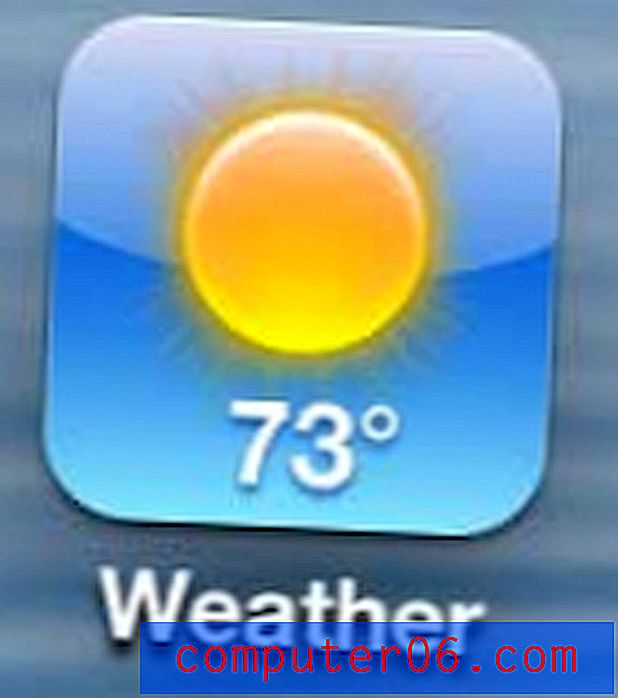Come inserire una linea tra le colonne in Google Documenti
La formattazione di un documento con colonne può essere utile per alcuni tipi di articoli oppure potresti lavorare su un progetto che richiede la suddivisione del documento in colonne. Ma l'aggiunta di una o due colonne al documento potrebbe non fornire l'effetto completo desiderato, il che può lasciarti alla ricerca di un altro modo per separare visivamente questi elementi del documento.
Un modo per farlo prevede l'aggiunta di una linea tra le colonne. Invece di provare a tracciare una linea lì o implementarla in un altro modo, puoi sfruttare un'impostazione speciale nel menu delle colonne di Google Documenti che ti consente di aggiungere automaticamente una linea di separazione tra le colonne del documento.
Come separare le colonne con una linea in Google Documenti
I passaggi di questo articolo presuppongono che tu abbia attualmente un documento con colonne in Google Documenti e che desideri aggiungere una linea tra quelle colonne. Se non hai ancora aggiunto le colonne al tuo documento, questo articolo può mostrarti come.
Passaggio 1: accedi a Google Drive all'indirizzo https://drive.google.com/drive/my-drive e apri il file a cui desideri aggiungere una linea di separazione tra le colonne.
Passaggio 2: scegli la scheda Formato nella parte superiore della finestra.

Passaggio 3: selezionare l'opzione Colonne, quindi fare clic sull'elemento Altre opzioni .
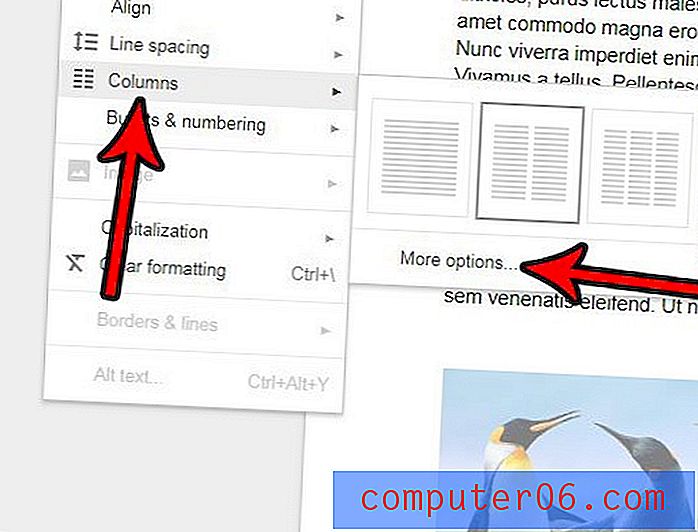
Passaggio 4: selezionare la casella a destra della riga tra le colonne, quindi fare clic sul pulsante Applica .
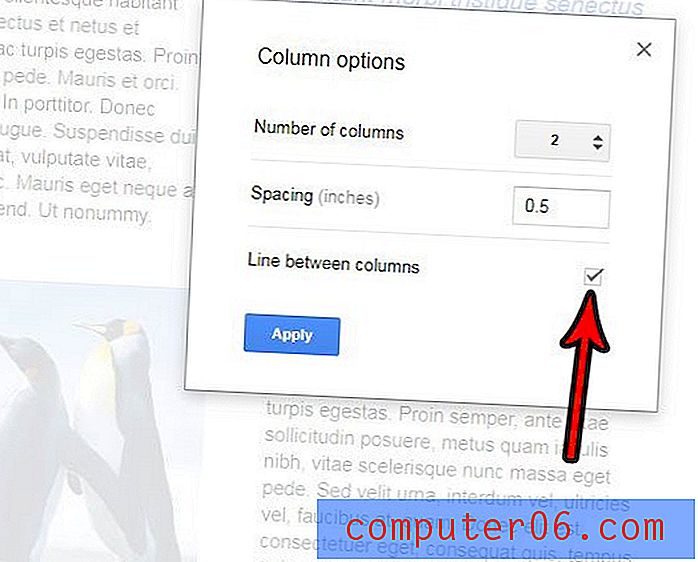
Se desideri rimuovere quella colonna in un secondo momento, torna semplicemente allo stesso menu e deseleziona la casella Linea tra le colonne .
Vuoi allargare le tue colonne? Passa il documento all'orientamento orizzontale in modo da aumentare la larghezza di ogni colonna.